Es gibt viele Grafikbearbeitungsprogramme, doch Paint.NET hebt sich durch seine Benutzerfreundlichkeit und umfangreiche Funktionen hervor. Du möchtest Paint.NET auf deinem Computer installieren, weißt aber nicht, wo du anfangen sollst? Keine Sorge, ich führe dich durch den gesamten Download- und Installationsprozess. So bekommst du schnell Zugang zu diesem leistungsstarken Tool und kannst direkt mit der Erstellung und Bearbeitung von Grafiken beginnen.
Wichtigste Erkenntnisse
- Der Download-Link von getpaint.net ist die beste Option.
- Es gibt sowohl eine kostenlose als auch eine kostenpflichtige Version.
- Die Installation ist gerätefreundlich und einfach.
- Stelle sicher, dass du den Ordner nach dem Download extrahierst.
- Beachte, dass du, wenn du musst, die Benutzeroberfläche und die Sprache anpassen kannst.
Schritt-für-Schritt-Anleitung
Zuerst öffnest du deinen Webbrowser und gehst auf die Google-Suchmaschine. Dort gibst du „Paint.NET“ ein. Oft ist die offizielle Webseite von Paint.NET schwer zu finden, also achte darauf, den richtigen Link zu wählen. Der erste Vorschlag, den du in den Suchergebnissen siehst, sollte „Paint.NET Download kostenlos – Chip.de“ sein, aber ich empfehle dir, den Link daneben – „getpaint.net“ – zu wählen. Dieser Link führt dich direkt zur offiziellen Homepage.
Auf der offiziellen Homepage findest du Informationen zu den verschiedenen Versionen von Paint.NET. Es gibt die kostenpflichtige Version, die sich automatisch aktualisiert, und die kostenlose Version. Die meisten Nutzer wählen vielleicht versehentlich die kostenpflichtige Variante, also klicke auf den kostenlosen Download-Link. Wenn du darauf klickst, öffnet sich ein kleines Fenster, das den Download anzeigt.
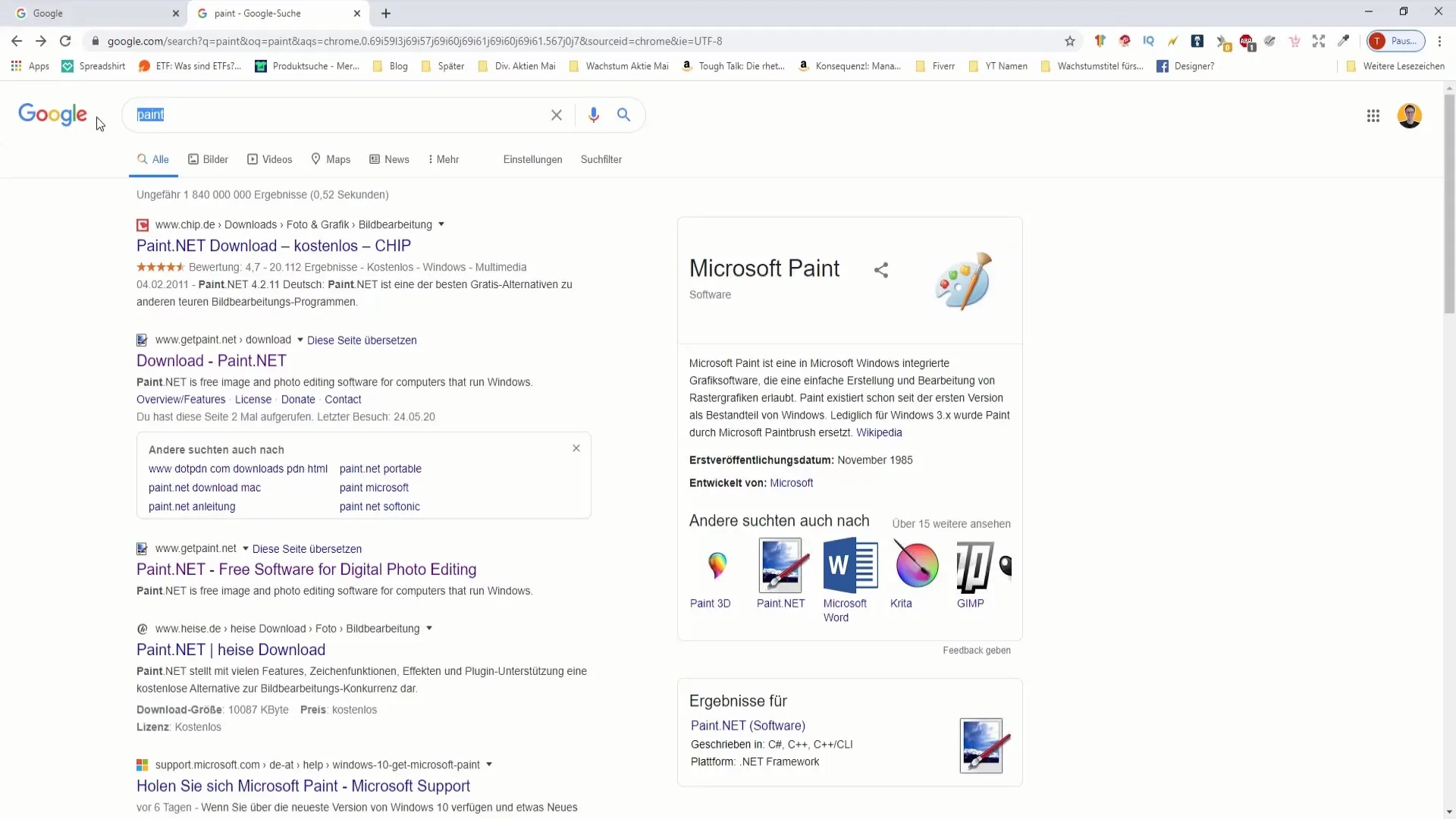
Sobald der Download abgeschlossen ist, öffnest du den Ordner, in dem die Datei gespeichert wurde. Ein Rechtsklick auf die Datei zeigt dir die Option „Alle extrahieren“. Wähle diese Option, um die Datei in den entsprechenden Ordner zu entpacken. Es ist wichtig, alle Inhalte der heruntergeladenen Datei zu extrahieren, bevor du mit der Installation fortfährst.
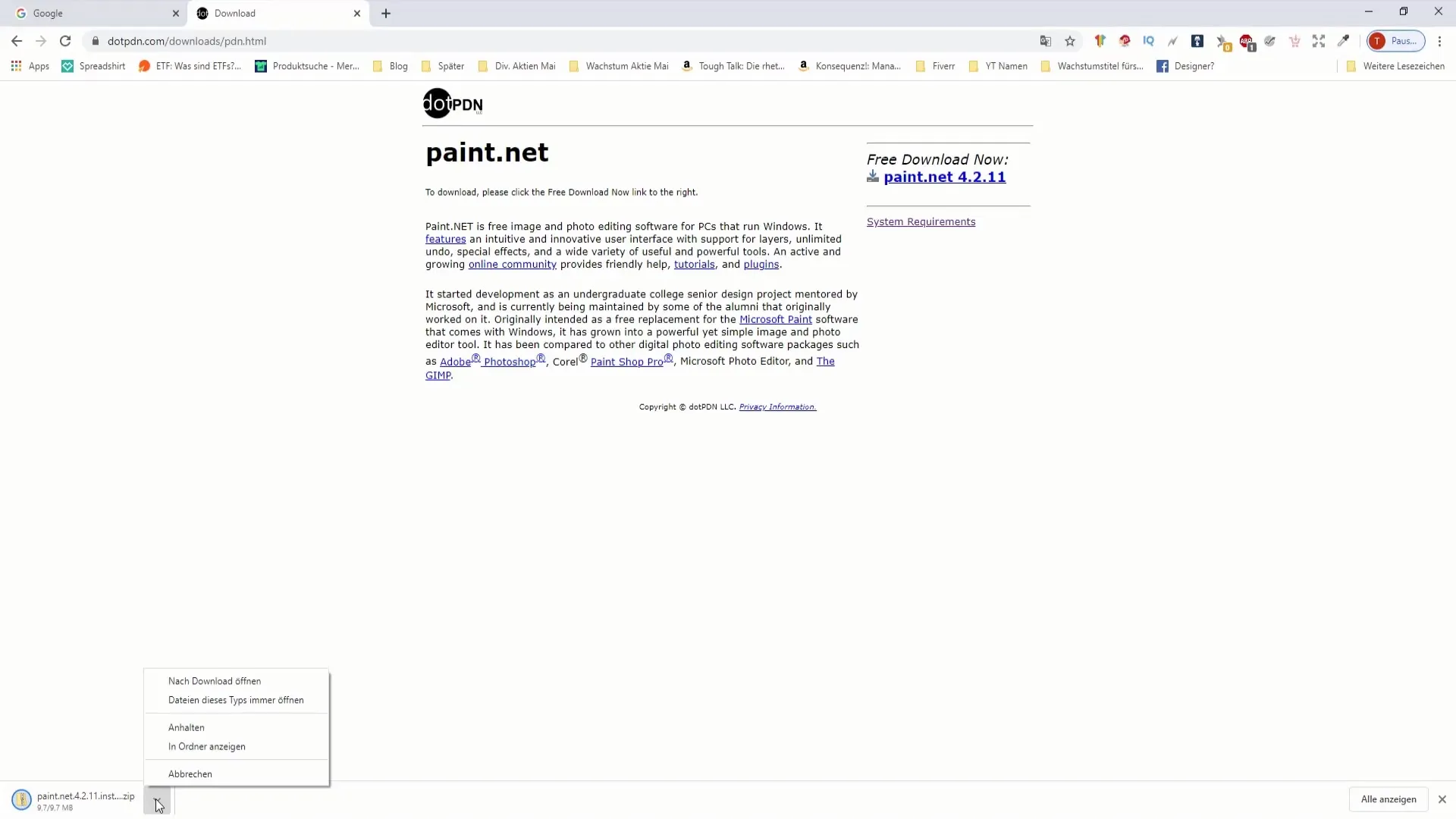
Wenn die Dateien erfolgreich extrahiert wurden, solltest du den neuen Ordner sehen, der jetzt verfügbar ist. In diesem neuen Ordner findest du die Installationsdatei. Doppelklicke darauf, um den Installationsprozess zu starten. Hier wirst du möglicherweise nach Administratorrechten gefragt, um Paint.NET installieren zu dürfen. Bestätige diese Aufforderung, indem du auf „Ja“ klickst.
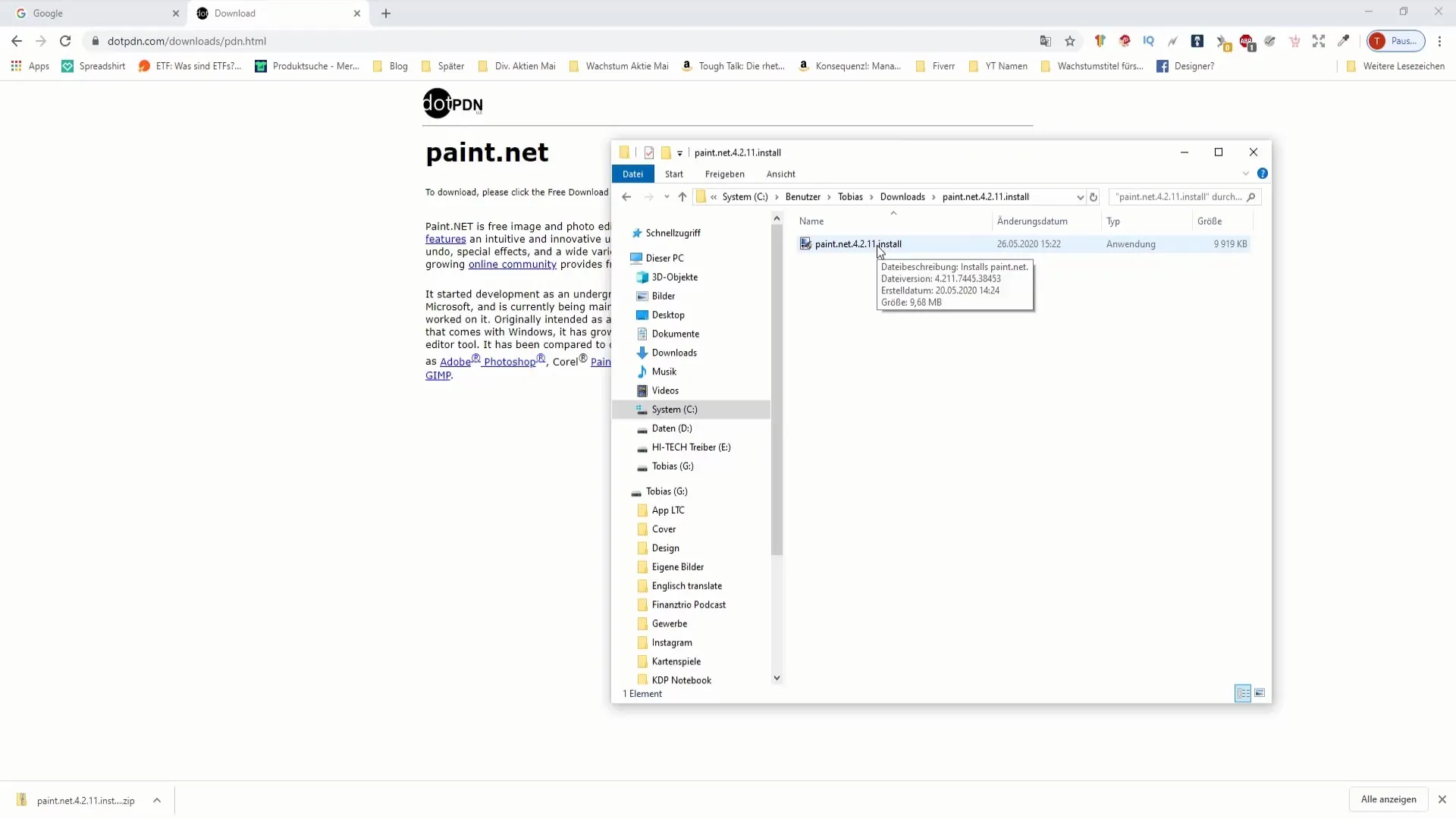
Die nächsten Schritte sind in der Regel selbsterklärend. Der Installationsassistent führt dich durch den Prozess. Du wirst aufgefordert, die Sprache auszuwählen – stelle sicher, dass du „Deutsch“ wählst, um die Software besser nutzen zu können. Außerdem wirst du die Nutzungsbedingungen akzeptieren müssen. Wenn du das nicht tust, kannst du mit der Installation nicht fortfahren.
Sobald die Installation abgeschlossen ist, solltest du die Möglichkeit haben, die Anwendung sofort zu starten oder die Installation einfach abzuschließen. Wenn du dich entscheidest, Paint.NET sofort zu starten, klicke auf die entsprechende Option. Ansonsten kannst du auch einfach auf „Fertigstellen“ drücken und Paint.NET später manuell starten.
Jetzt bist du bereit, mit der Verwendung von Paint.NET zu beginnen! Der Installationsprozess kann einige Minuten in Anspruch nehmen, abhängig von der Geschwindigkeit deines Internets und deines Computers. Sei geduldig! Du kannst nun alle Funktionen von Paint.NET erkunden und deine Kreativität entfalten.
Zusammenfassung
Das Herunterladen und Installieren von Paint.NET ist einfach, solange du den richtigen Link verwendest. Geh auf die offizielle Webseite, lade die Datei herunter, extrahiere sie und folge den Anweisungen zur Installation. Mit Paint.NET hast du ein leistungsstarkes Grafikanpassungswerkzeug zur Verfügung, das du sofort nutzen kannst.
Häufig gestellte Fragen
Wie lade ich Paint.NET herunter?Geh auf die offizielle Webseite getpaint.net und klicke auf den Download-Link.
Kann ich Paint.NET kostenlos nutzen?Ja, es gibt eine kostenlose Version von Paint.NET.
Wo finde ich die Installationsdatei nach dem Download?Im Ordner, in den du die Datei heruntergeladen und extrahiert hast.
Welche Sprache kann ich für Paint.NET auswählen?Du kannst während der Installation „Deutsch“ oder andere Sprachen auswählen.
Muss ich die Software aktualisieren?Die kostenpflichtige Version aktualisiert sich automatisch; bei der kostenlosen Variante musst du möglicherweise manuell aktualisieren.


